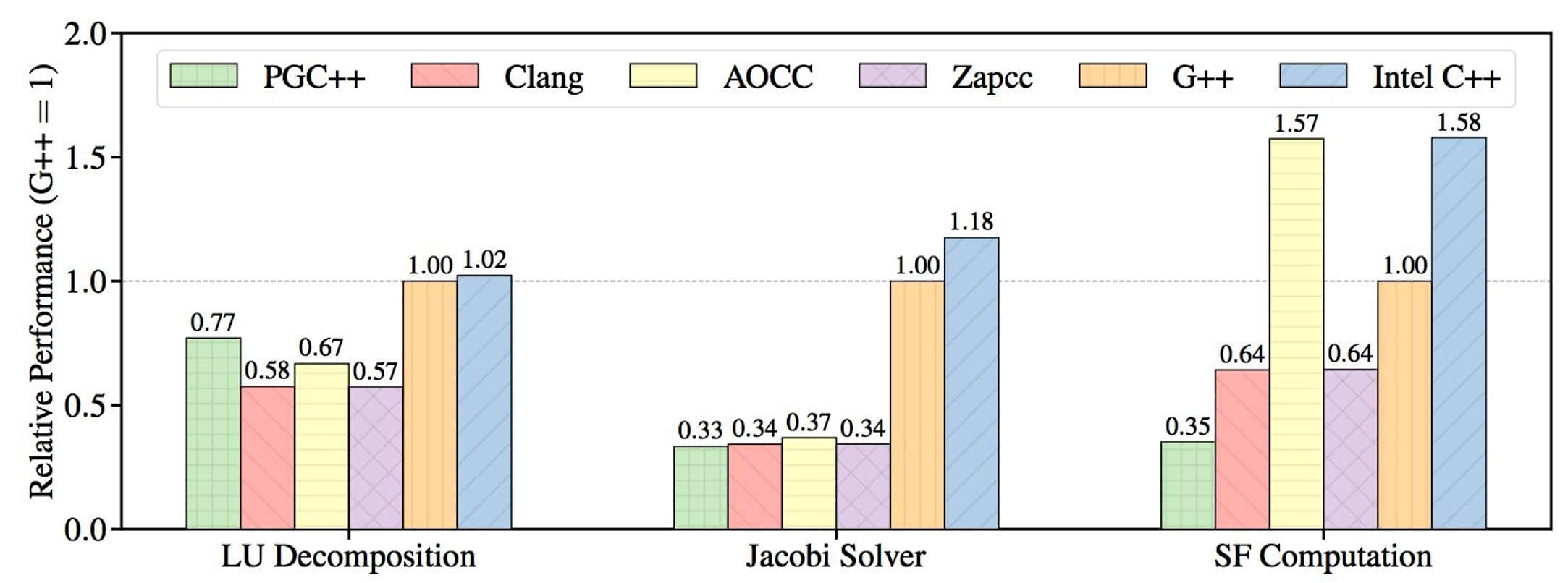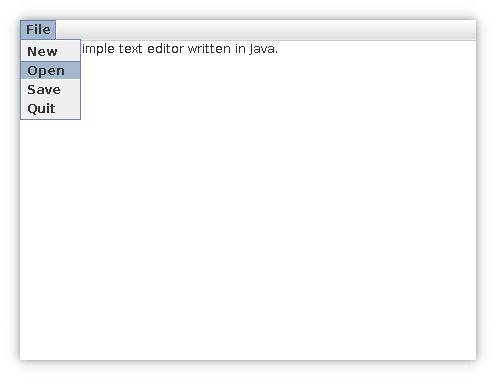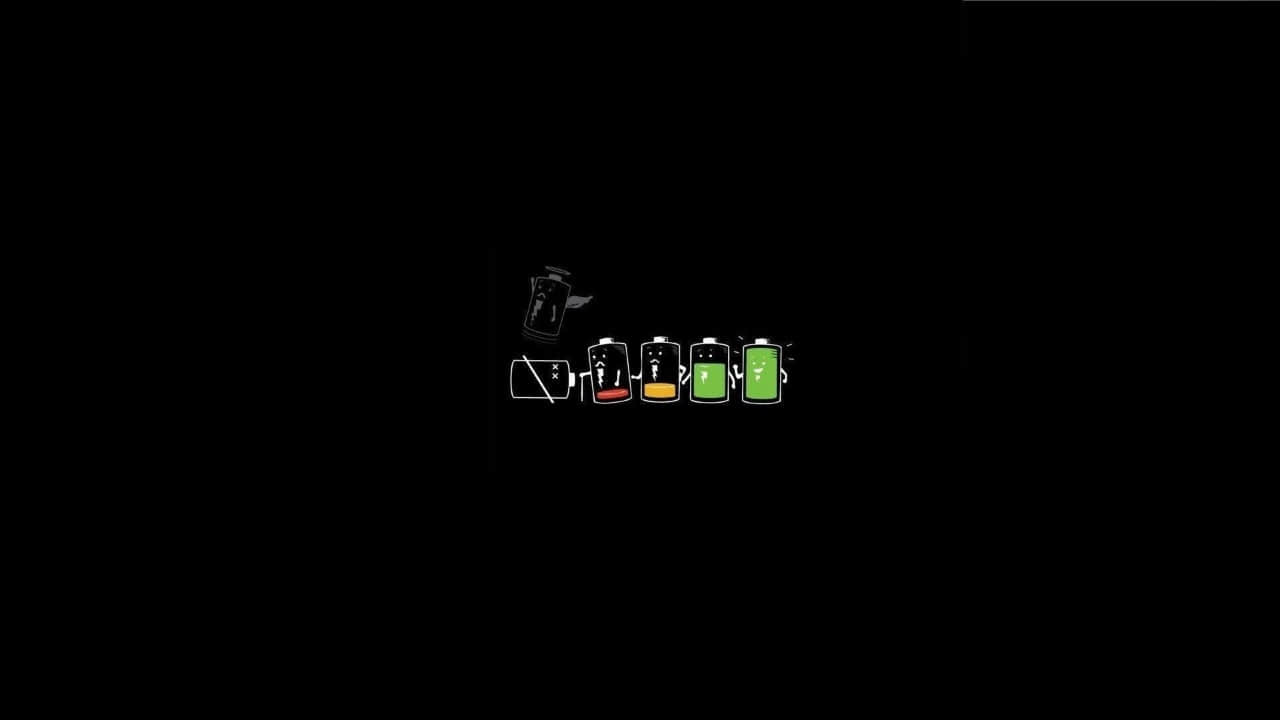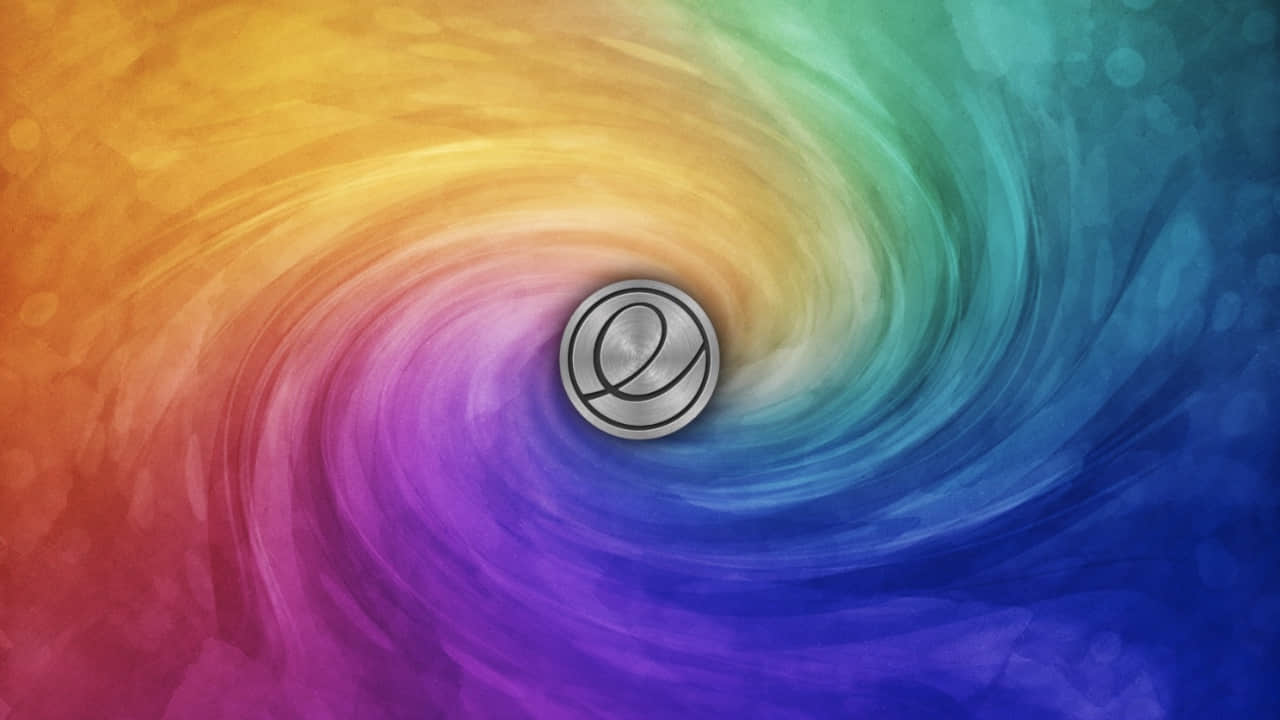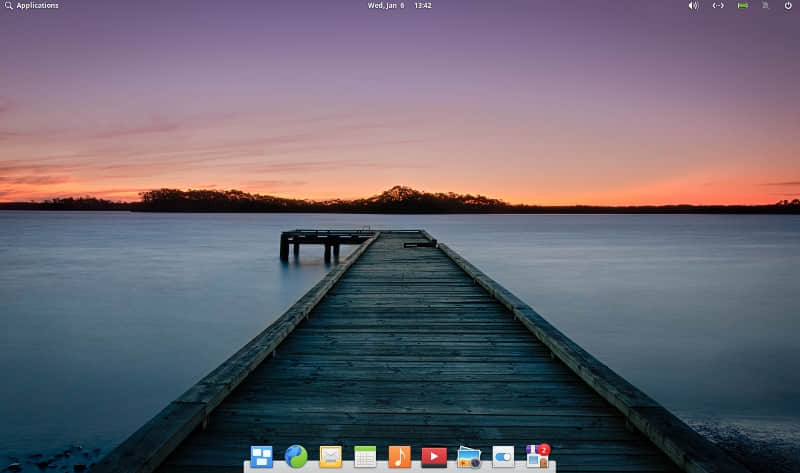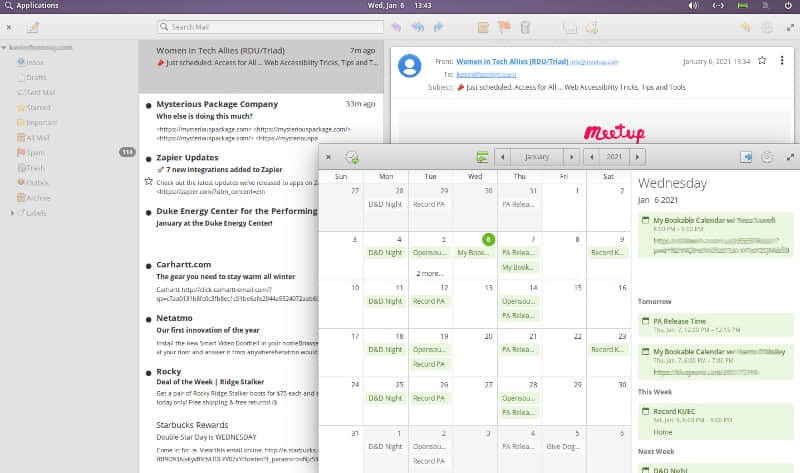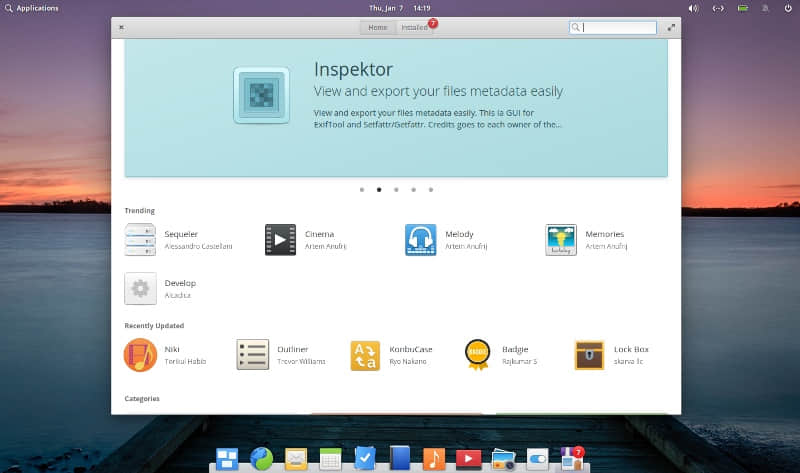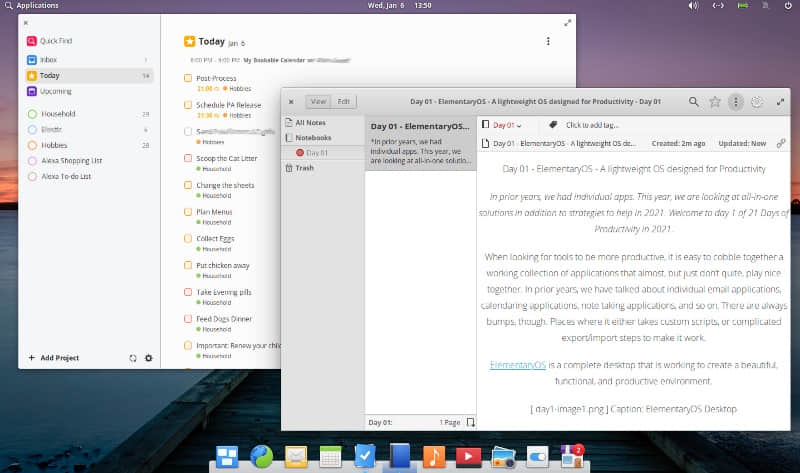在 Ubuntu 中安装 Apache、MySQL、PHP(LAMP)套件

LAMP 套件是一种流行的开源 Web 开发平台,可用于运行和部署动态网站和基于 Web 的应用程序。通常,LAMP 套件由 Apache Web 服务器、MariaDB/MySQL 数据库、PHP/Python/Perl 程序设计(脚本)语言组成。 LAMP 是 Linux,MariaDB/MYSQL,PHP/Python/Perl 的缩写。 本教程描述了如何在 Ubuntu 18.04 LTS 服务器中安装 Apache、MySQL、PHP(LAMP 套件)。
就本教程而言,我们将使用以下 Ubuntu 测试。
- 操作系统:Ubuntu 18.04.1 LTS Server Edition
- IP 地址 :192.168.225.22/24
1. 安装 Apache Web 服务器
首先,利用下面命令更新 Ubuntu 服务器:
$ sudo apt update
$ sudo apt upgrade
然后,安装 Apache Web 服务器(命令如下):
$ sudo apt install apache2
检查 Apache Web 服务器是否已经运行:
$ sudo systemctl status apache2
输出结果大概是这样的:
● apache2.service - The Apache HTTP Server
Loaded: loaded (/lib/systemd/system/apache2.service; enabled; vendor preset: en
Drop-In: /lib/systemd/system/apache2.service.d
└─apache2-systemd.conf
Active: active (running) since Tue 2019-02-05 10:48:03 UTC; 1min 5s ago
Main PID: 2025 (apache2)
Tasks: 55 (limit: 2320)
CGroup: /system.slice/apache2.service
├─2025 /usr/sbin/apache2 -k start
├─2027 /usr/sbin/apache2 -k start
└─2028 /usr/sbin/apache2 -k start
Feb 05 10:48:02 ubuntuserver systemd[1]: Starting The Apache HTTP Server...
Feb 05 10:48:03 ubuntuserver apachectl[2003]: AH00558: apache2: Could not reliably
Feb 05 10:48:03 ubuntuserver systemd[1]: Started The Apache HTTP Server.
祝贺你! Apache 服务已经启动并运行了!!
1.1 调整防火墙允许 Apache Web 服务器
默认情况下,如果你已在 Ubuntu 中启用 UFW 防火墙,则无法从远程系统访问 Apache Web 服务器。 必须按照以下步骤开启 http 和 https 端口。
首先,使用以下命令列出 Ubuntu 系统上可用的应用程序配置文件:
$ sudo ufw app list
输出结果:
Available applications:
Apache
Apache Full
Apache Secure
OpenSSH
如你所见,Apache 和 OpenSSH 应用程序已安装 UFW 配置文件。你可以使用 ufw app info "Profile Name" 命令列出有关每个配置文件及其包含的规则的信息。
让我们研究一下 “Apache Full” 配置文件。 为此,请运行:
$ sudo ufw app info "Apache Full"
输出结果:
Profile: Apache Full
Title: Web Server (HTTP,HTTPS)
Description: Apache v2 is the next generation of the omnipresent Apache web
server.
Ports:
80,443/tcp
如你所见,“Apache Full” 配置文件包含了启用经由端口 80 和 443 的传输规则:
现在,运行以下命令配置允许 HTTP 和 HTTPS 传入通信:
$ sudo ufw allow in "Apache Full"
Rules updated
Rules updated (v6)
如果你不想允许 HTTP 通信,而只允许 HTTP(80) 通信,请运行:
$ sudo ufw app info "Apache"
1.2 测试 Apache Web 服务器
现在,打开 Web 浏览器并导航到 http://localhost/或http://IP-Address/ 来访问 Apache 测试页。
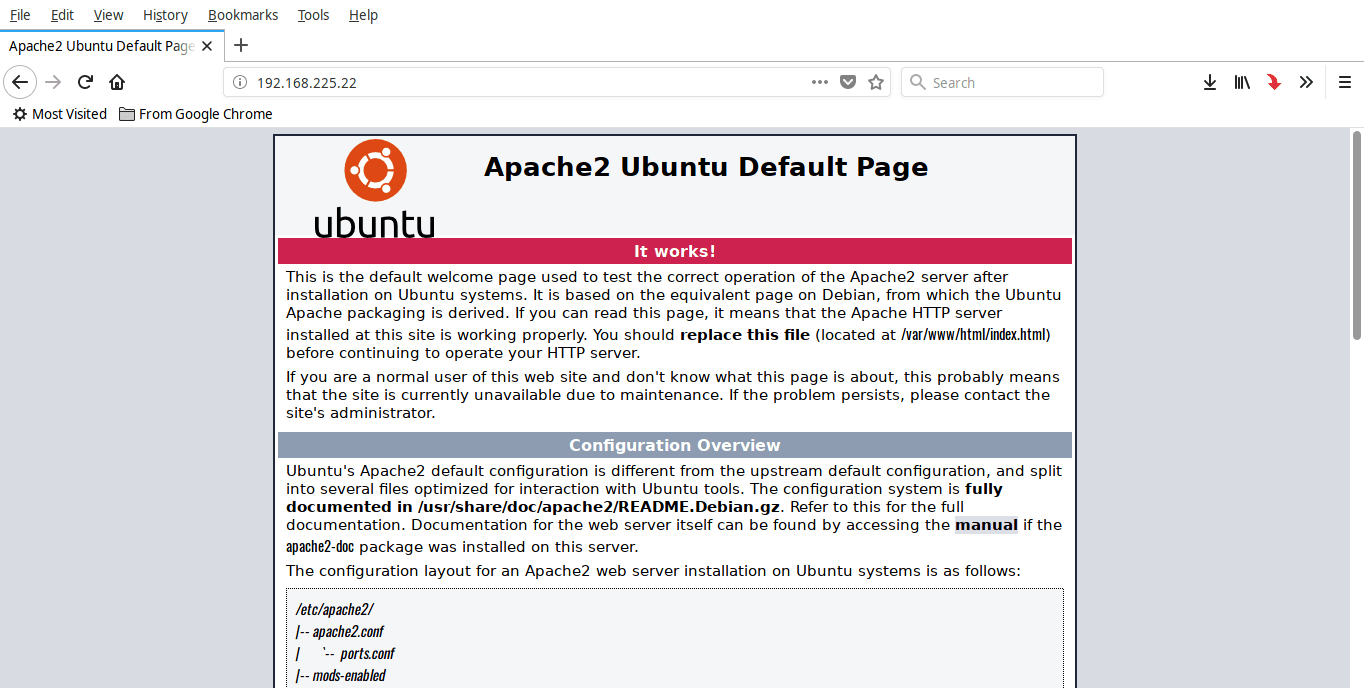
如果看到上面类似的显示内容,那就成功了。 Apache 服务器正在工作!
2. 安装 MySQL
在 Ubuntu 安装 MySQL 请运行:
$ sudo apt install mysql-server
使用以下命令验证 MySQL 服务是否正在运行:
$ sudo systemctl status mysql
输出结果:
● mysql.service - MySQL Community Server
Loaded: loaded (/lib/systemd/system/mysql.service; enabled; vendor preset: enab
Active: active (running) since Tue 2019-02-05 11:07:50 UTC; 17s ago
Main PID: 3423 (mysqld)
Tasks: 27 (limit: 2320)
CGroup: /system.slice/mysql.service
└─3423 /usr/sbin/mysqld --daemonize --pid-file=/run/mysqld/mysqld.pid
Feb 05 11:07:49 ubuntuserver systemd[1]: Starting MySQL Community Server...
Feb 05 11:07:50 ubuntuserver systemd[1]: Started MySQL Community Server.
MySQL 正在运行!
2.1 配置数据库管理用户(root)密码
默认情况下,MySQL root 用户密码为空。你需要通过运行以下脚本使你的 MySQL 服务器安全:
$ sudo mysql_secure_installation
系统将询问你是否要安装 “VALIDATE PASSWORD plugin(密码验证插件)”。该插件允许用户为数据库配置强密码凭据。如果启用,它将自动检查密码的强度并强制用户设置足够安全的密码。禁用此插件是安全的。但是,必须为数据库使用唯一的强密码凭据。如果不想启用此插件,只需按任意键即可跳过密码验证部分,然后继续其余步骤。
如果回答是 y,则会要求你选择密码验证级别。
Securing the MySQL server deployment.
Connecting to MySQL using a blank password.
VALIDATE PASSWORD PLUGIN can be used to test passwords
and improve security. It checks the strength of password
and allows the users to set only those passwords which are
secure enough. Would you like to setup VALIDATE PASSWORD plugin?
Press y|Y for Yes, any other key for No y
可用的密码验证有 “low(低)”、 “medium(中)” 和 “strong(强)”。只需输入适当的数字(0 表示低,1 表示中,2 表示强密码)并按回车键。
There are three levels of password validation policy:
LOW Length >= 8
MEDIUM Length >= 8, numeric, mixed case, and special characters
STRONG Length >= 8, numeric, mixed case, special characters and dictionary file
Please enter 0 = LOW, 1 = MEDIUM and 2 = STRONG:
现在,输入 MySQL root 用户的密码。请注意,必须根据上一步中选择的密码策略,为 MySQL root 用户使用密码。如果你未启用该插件,则只需使用你选择的任意强度且唯一的密码即可。
Please set the password for root here.
New password:
Re-enter new password:
Estimated strength of the password: 50
Do you wish to continue with the password provided?(Press y|Y for Yes, any other key for No) : y
两次输入密码后,你将看到密码强度(在此示例情况下为 50)。如果你确定可以,请按 y 继续提供的密码。如果对密码长度不满意,请按其他任意键并设置一个强密码。我现在的密码可以,所以我选择了y。
对于其余的问题,只需键入 y 并按回车键。这将删除匿名用户、禁止 root 用户远程登录并删除 test(测试)数据库。
Remove anonymous users? (Press y|Y for Yes, any other key for No) : y
Success.
Normally, root should only be allowed to connect from
'localhost'. This ensures that someone cannot guess at
the root password from the network.
Disallow root login remotely? (Press y|Y for Yes, any other key for No) : y
Success.
By default, MySQL comes with a database named 'test' that
anyone can access. This is also intended only for testing,
and should be removed before moving into a production
environment.
Remove test database and access to it? (Press y|Y for Yes, any other key for No) : y
- Dropping test database...
Success.
- Removing privileges on test database...
Success.
Reloading the privilege tables will ensure that all changes
made so far will take effect immediately.
Reload privilege tables now? (Press y|Y for Yes, any other key for No) : y
Success.
All done!
以上就是为 MySQL root 用户设置密码。
2.2 更改 MySQL 超级用户的身份验证方法
默认情况下,Ubuntu 系统的 MySQL root 用户为 MySQL 5.7 版本及更新的版本使用插件 auth_socket 设置身份验证。尽管它增强了安全性,但是当你使用任何外部程序(例如 phpMyAdmin)访问数据库服务器时,也会变得更困难。要解决此问题,你需要将身份验证方法从 auth_socket 更改为 mysql_native_password。为此,请使用以下命令登录到你的 MySQL 提示符下:
$ sudo mysql
在 MySQL 提示符下运行以下命令,找到所有 MySQL 当前用户帐户的身份验证方法:
SELECT user,authentication_string,plugin,host FROM mysql.user;
输出结果:
+------------------|-------------------------------------------|-----------------------|-----------+
| user | authentication_string | plugin | host |
+------------------|-------------------------------------------|-----------------------|-----------+
| root | | auth_socket | localhost |
| mysql.session | *THISISNOTAVALIDPASSWORDTHATCANBEUSEDHERE | mysql_native_password | localhost |
| mysql.sys | *THISISNOTAVALIDPASSWORDTHATCANBEUSEDHERE | mysql_native_password | localhost |
| debian-sys-maint | *F126737722832701DD3979741508F05FA71E5BA0 | mysql_native_password | localhost |
+------------------|-------------------------------------------|-----------------------|-----------+
4 rows in set (0.00 sec)
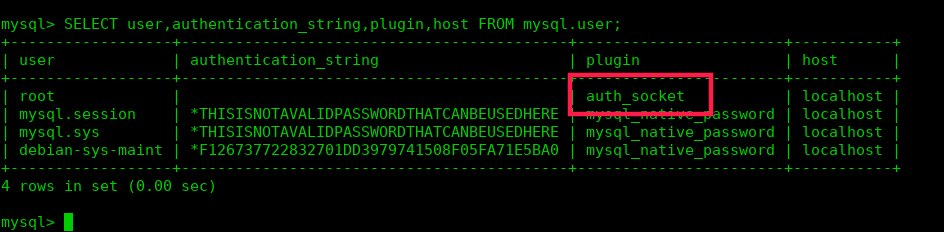
如你所见,Mysql root 用户使用 auth_socket 插件进行身份验证。
要将此身份验证更改为 mysql_native_password 方法,请在 MySQL 提示符下运行以下命令。 别忘了用你选择的强大唯一的密码替换 password。 如果已启用 VALIDATION 插件,请确保已根据当前策略要求使用了强密码。
ALTER USER 'root'@'localhost' IDENTIFIED WITH mysql_native_password BY 'password';
使用以下命令更新数据库:
FLUSH PRIVILEGES;
使用命令再次检查身份验证方法是否已更改:
SELECT user,authentication_string,plugin,host FROM mysql.user;
输出结果:
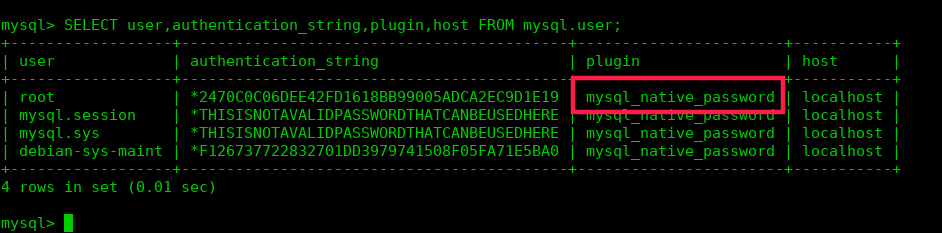
好!MySQL root 用户就可以使用密码进行身份验证来访问 mysql shell。
从 MySQL 提示符下退出:
exit
3. 安装 PHP
安装 PHP 请运行:
$ sudo apt install php libapache2-mod-php php-mysql
安装 PHP 后,在 Apache 文档根目录中创建 info.php 文件。通常,在大多数基于 Debian 的 Linux 发行版中,Apache 文档根目录为 /var/www/html/ 或 /var/www/。Ubuntu 18.04 LTS 系统下,文档根目录是 /var/www/html/。
在 Apache 根目录中创建 info.php 文件:
$ sudo vi /var/www/html/info.php
在此文件中编辑如下内容:
<?php
phpinfo();
?>
然后按下 ESC 键并且输入 :wq 保存并退出此文件。重新启动 Apache 服务使更改生效。
$ sudo systemctl restart apache2
3.1 测试 PHP
打开 Web 浏览器,然后导航到 URL http://IP地址/info.php。
你就将看到 PHP 测试页面。
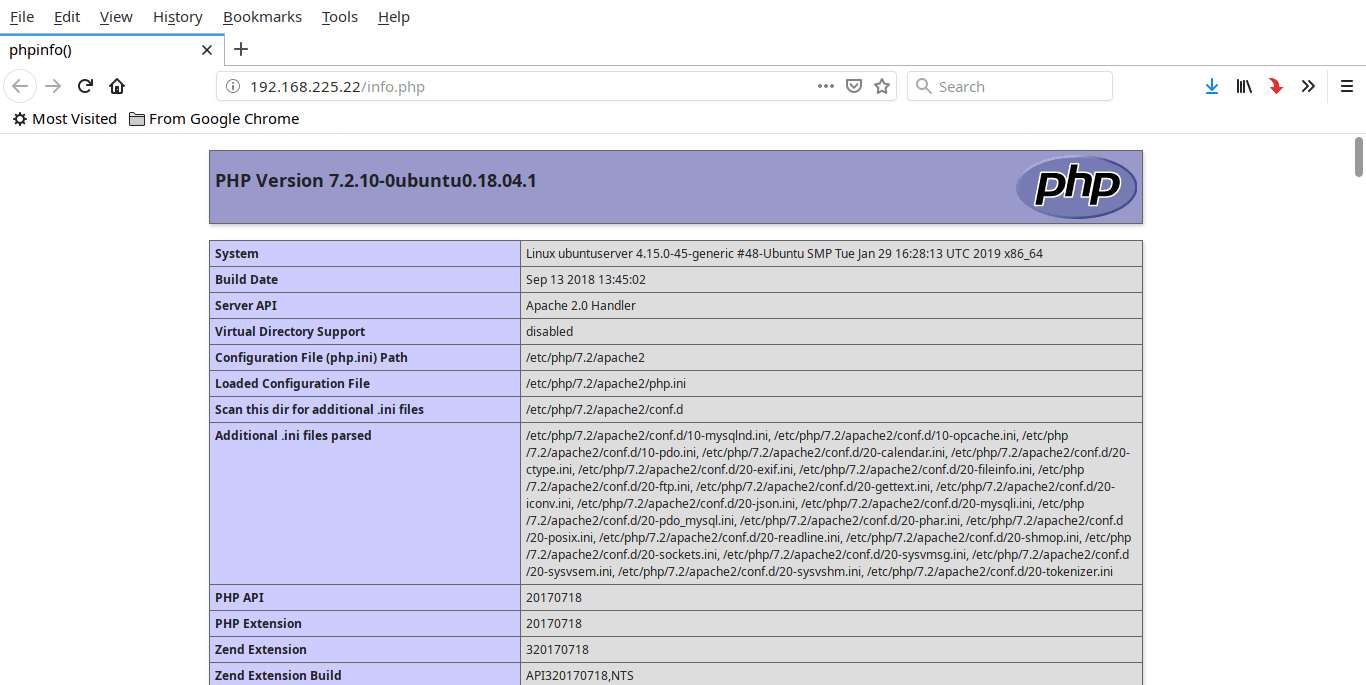
通常,当用户向 Web 服务器发出请求时,Apache 首先会在文档根目录中查找名为 index.html 的文件。如果你想将 Apache 更改为 php 文件提供服务而不是其他文件,请将 dir.conf 配置文件中的 index.php 移至第一个位置,如下所示:
$ sudo vi /etc/apache2/mods-enabled/dir.conf
上面的配置文件(dir.conf) 内容如下:
<IfModule mod_dir.c>
DirectoryIndex index.html index.cgi index.pl index.php index.xhtml index.htm
</IfModule>
# vim: syntax=apache ts=4 sw=4 sts=4 sr noet
将 index.php 移动到最前面。更改后,dir.conf 文件内容看起来如下所示。
<IfModule mod_dir.c>
DirectoryIndex index.php index.html index.cgi index.pl index.xhtml index.htm
</IfModule>
# vim: syntax=apache ts=4 sw=4 sts=4 sr noet
然后按下 ESC 键并且输入 :wq 保存并关闭此文件。重新启动 Apache 服务使更改生效。
$ sudo systemctl restart apache2
3.2 安装 PHP 模块
为了增加 PHP 的功能,可以安装一些其他的 PHP 模块。
要列出可用的 PHP 模块,请运行:
$ sudo apt-cache search php- | less
输出结果:
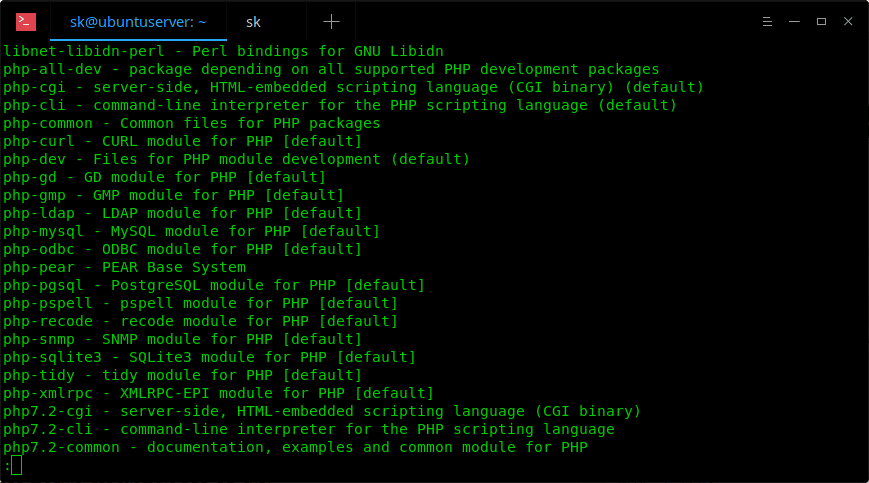
使用方向键浏览结果。要退出,请输入 q 并按下回车键。
要查找任意 php 模块的详细信息,例如 php-gd,请运行:
$ sudo apt-cache show php-gd
安装 PHP 模块请运行:
$ sudo apt install php-gd
安装所有的模块(虽然没有必要),请运行:
$ sudo apt-get install php*
安装任何 php 模块后,请不要忘记重新启动 Apache 服务。要检查模块是否已加载,请在浏览器中打开 info.php 文件并检查是否存在。
接下来,你可能需要安装数据库管理工具,以通过 Web 浏览器轻松管理数据库。如果是这样,请按照以下链接中的说明安装 phpMyAdmin。
祝贺你!我们已经在 Ubuntu 服务器中成功配置了 LAMP 套件。
via: https://www.ostechnix.com/install-apache-mysql-php-lamp-stack-on-ubuntu-18-04-lts/
作者:SK 选题:lujun9972 译者:stevenzdg988 校对:wxy